A la gente le encanta la idea detrás de For Honor de Ubisoft. Ha pasado un tiempo desde que vimos un juego que simula tan bien el combate medieval al tiempo que agrega una complejidad muy necesaria. Y eso es exactamente lo que convenció a los jugadores de comprar este juego..
El modo para un jugador del juego parece más bien un tutorial extendido que dura aproximadamente 6 horas. Por otro lado, el modo multijugador es la verdadera joya, aunque sigue siendo una joya escondida para algunos jugadores..
Numerosos usuarios informaron una conectividad a Internet desastrosa al iniciar For Honor. La página oficial de Steam del juego está inundada de críticas negativas de jugadores que constantemente no logran conectarse a los duelos y otros modos multijugador..
Esto es lo que dicen algunos de ellos:
- El juego en pocas palabras: se ha producido un error de conexión. Volviendo al menú principal, no pierdas tiempo ni dinero hasta que esto se solucione.
- Es un gran juego. Me gusta mucho. y es la comunidad más amigable que he conocido en MUCHO tiempo. Solo hay un problema, tendrá problemas de conexión la mayoría de las veces porque alguien pensó que no tener servidores dedicados era una buena idea.
- Decimoquinto intento de completar un juego, finalmente a punto de matar al último tipo. Ha ocurrido un error de conexión. Volviendo al menú principal.
Como dijo un jugador en los foros, es inaceptable que Ubisoft permita tantos problemas de conexión en un juego que se jacta del modo multijugador..
Ubisoft necesita hacer algo de inmediato si no quieren terminar con otro juego sólido arruinado por problemas técnicos..
Aún así, mientras esperamos que Ubisoft solucione el problema en curso, tal vez lanzando un parche o dos, podemos intentar resolver los problemas de conexión por nuestra cuenta..
Entonces, vea a continuación algunas soluciones que hemos reunido. Pueden ayudarte a solucionar problemas de conexión en For Honor..
¿Cómo soluciono los problemas de conexión de For Honor??
A continuación, se muestran algunos problemas comunes informados por los usuarios.
- Servidores de For Honor inalcanzables - A veces, puede encontrar un problema con For Honor debido a su antivirus. Para solucionar el problema, asegúrese de verificar si su antivirus o firewall interfiere con el juego.
- El emparejamiento de For Honor falló, la conexión falló - Estos mensajes pueden aparecer si no se reenvían los puertos necesarios. Para solucionarlo, se recomienda abrir la configuración de su enrutador y reenviar los puertos necesarios.
- Por el honor 7-00000005 - Restablezca su archivo de hosts a los valores predeterminados y verifique si eso resuelve el problema.
- Error de conexión de For Honor 0006000037 - Si encuentra este mensaje de error, es posible que pueda solucionar el problema simplemente habilitando la función UPnP en su enrutador.
- Se ha producido un error de conexión de For Honor / se ha perdido la sesión - Pruebe una de nuestras soluciones detalladas a continuación.
1. Estabilice su conexión a Internet
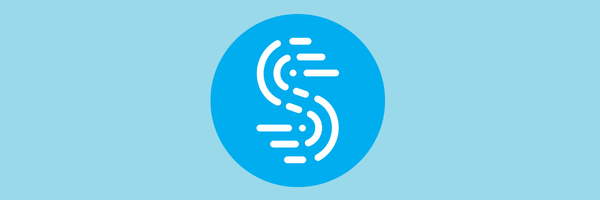
Aunque se anuncia como el mejor amigo de un streamer, diríamos que Sppedify es el mejor amigo de un jugador..
Speedify es una VPN que detecta, protege y prioriza las transmisiones de video y audio, ajustándose así a las condiciones de la red.
El resultado es una experiencia de juego mejorada, debido a una conectividad a Internet más rápida y fluida que se distribuye dinámicamente en todas sus conexiones, según lo que esté haciendo en su PC..
Speedify también supervisa el tráfico entrante para informar sobre el uso de la conexión, la latencia y la pérdida de paquetes. De esta manera, puede ver cómo administrar mejor la configuración de su red.

Speedify
Los problemas de conexión en el modo multijugador de For Honor pronto se olvidarán si comienza a usar esta eficiente VPN todo en uno. Prueba gratis Visita el sitio web2. Comprueba tu antivirus

Según los usuarios, la causa más común de problemas de conexión con For Honor podría ser su antivirus. Para solucionar el problema, primero debe agregar For Honor en su lista de excepciones tanto en su antivirus como en su firewall..
Este proceso varía para cada aplicación antivirus, por lo que es posible que deba buscar una guía sobre cómo agregar excepciones en su antivirus / firewall. Si el juego no está bloqueado por su antivirus / firewall, su próximo paso sería deshabilitar ciertas funciones de antivirus y verificar si eso ayuda.
Sin embargo, no recomendamos desactivar el antivirus por completo, sino utilizar un programa que no interfiera con otros procesos..
Bitdefender es un antivirus de este tipo, no solo mejor calificado por su rendimiento y resultados de detección, sino también por el bajo impacto en otros programas que se ejecutan en su PC.
Para servir a la comunidad de jugadores, Bitdefender incluye un perfil de juego que puede activar siempre que juegue a For Honor..
Esto asegura un impacto mínimo del antivirus al cancelar la mayoría de los procesos con la excepción de la protección completa en tiempo real..
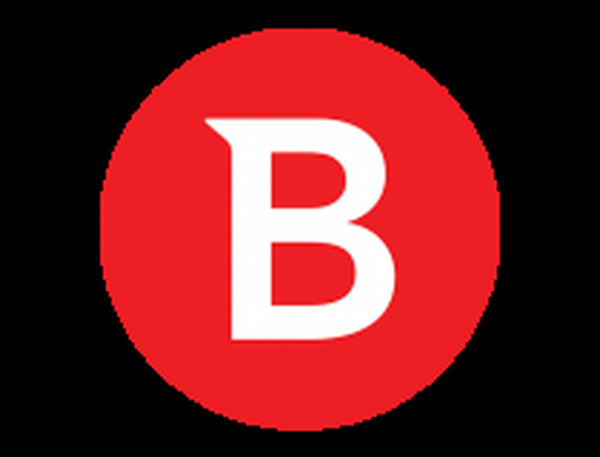
Bitdefender Antivirus Plus
Aproveche al máximo su antivirus con el perfil de juego de Bitdefender y manténgase seguro mientras desafía a sus oponentes a un combate en línea. Prueba gratis Visite el sitio web Leer más2. Desinstala y vuelve a instalar el juego.

Algunos jugadores sugieren que la solución más eficaz para este problema es simplemente desinstalar y reinstalar el juego..
Entonces, lo primero que vas a hacer es desinstalar For Honor por completo. También es muy importante eliminar la carpeta de For Honor. Por lo general, ocupa hasta 1 GB de espacio..
Mejor aún, use una herramienta de desinstalación de terceros para asegurarse de eliminar cualquier rastro del juego.
IObit es una excelente opción para hacer el trabajo. La herramienta se puede descargar de forma gratuita utilizando el botón de abajo.
Después de iniciar el programa, verá todas sus aplicaciones en un solo panel. Seleccione For Honor y presione Desinstalar. Y eso es!
Una vez que hayas eliminado por completo el juego, vuelve a instalarlo desde la fuente original. Con suerte, los problemas de conexión no volverán a aparecer..

Desinstalador de IObit
No permita que los rastros de programas no deseados interfieran con su nueva instalación de For Honor. Utilice este desinstalador profesional ahora mismo! Prueba gratis Visite el sitio web Leer más4. Verifique sus puertos
Si aún experimenta problemas de conexión, puede intentar reenviar puertos en su módem. Los siguientes puertos deben reenviarse para obtener la mejor experiencia posible:
- Uplay PC
- TCP: 80, 443, 13000, 13005, 13200, 14000, 14001, 14008, 14020, 14021, 14022, 14023 y 14024
- Puertos de juego
-
- UDP entrante: 3075
5. Reinicie su módem / enrutador

A veces, los problemas con su módem o enrutador pueden interferir con For Honor y provocar problemas de conexión. Para solucionar el problema, se recomienda que apague el enrutador y el módem. Espere unos momentos y luego vuelva a encender el módem / enrutador.
Espere unos momentos mientras se inicia el enrutador. Una vez establecida la conexión a Internet, intente ejecutar For Honor nuevamente y verifique si el problema está resuelto.
6. Habilite UPnP

Según los usuarios, a veces sus puertos no se reenvían correctamente y eso puede provocar problemas de conectividad en For Honor. Para solucionarlo, puede reenviar manualmente los puertos o puede activar la función UPnP.
Si no está familiarizado, UPnP significa Universal Plug and Play, y gracias a esta función, las aplicaciones pueden reenviar automáticamente los puertos requeridos. Para habilitar esta función, debe abrir la página de configuración de su enrutador, ubicar la función UPnP y habilitarla.
Para ver cómo hacerlo correctamente, le recomendamos que consulte el manual de su enrutador para obtener instrucciones detalladas. Una vez que habilite esta función, verifique si el problema persiste.
7. Restablecer el archivo de hosts

Los problemas de conectividad con For Honor también pueden estar relacionados con su archivo de hosts. A veces, este archivo puede ser alterado por una aplicación de terceros, y eso le impedirá conectarse a los servidores de For Honor..
Sin embargo, puede solucionar el problema simplemente restableciendo los archivos de hosts. Ya escribimos una guía detallada sobre cómo restablecer el archivo de hosts en Windows 10, así que asegúrese de consultarlo para obtener más instrucciones..
Tenga en cuenta que a veces puede encontrar ciertos problemas al modificar este archivo. Si recibe un mensaje de Acceso denegado mientras edita el archivo de hosts, asegúrese de revisarlo.
Una vez que restablezca su archivo de hosts a los valores predeterminados, verifique si el problema persiste.
8. Actualice su DNS
- Abierto Menú Win + X. Puedes hacerlo presionando Tecla de Windows + X atajo. Ahora elige Símbolo del sistema (administrador) o PowerShell (administrador) de la lista.
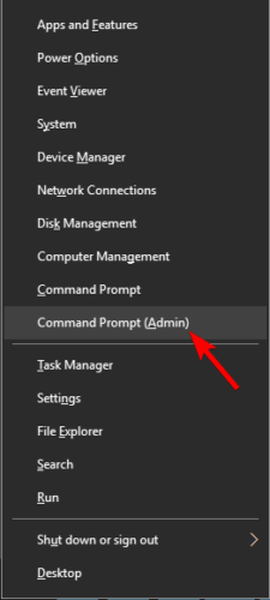
- Cuando se inicie el símbolo del sistema, ingrese ipconfig / flushdns y presione Entrar para ejecutarlo.

Después de ejecutar este comando, su caché de DNS se restablecerá y el problema debería resolverse.
9. Compruebe si hay aplicaciones de terceros problemáticas
- prensa Tecla de Windows + R y entrar msconfig. Luego haga clic en Okay.
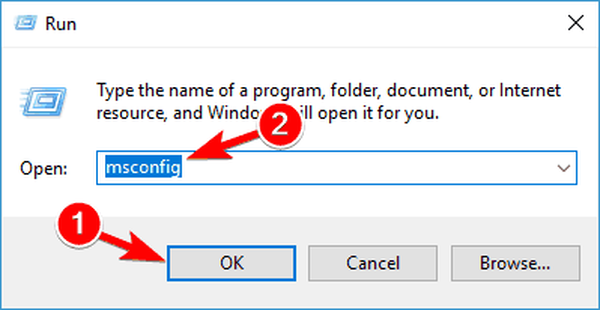
- Ve a la Servicios pestaña y comprobar Esconder todos los servicios de Microsoft. Ahora haga clic Desactivar todo botón.
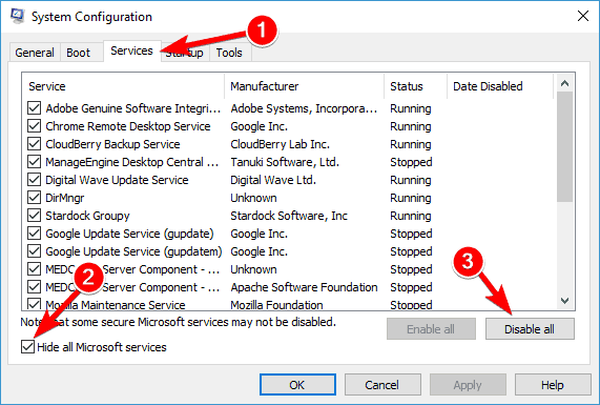
- Ve a la Puesta en marcha pestaña y haga clic en Abrir el Administrador de tareas.
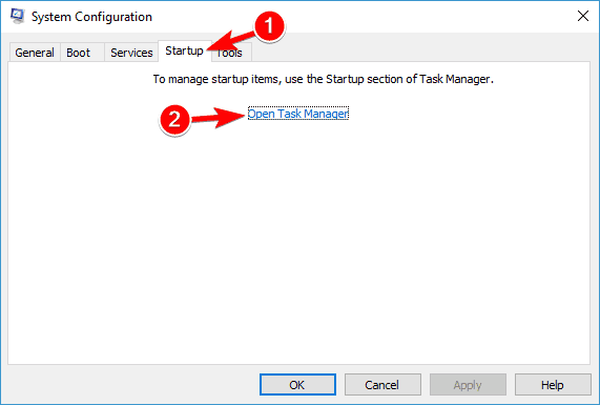
- Aparecerá una lista de aplicaciones de inicio. Seleccione el primer elemento de la lista, haga clic con el botón derecho y elija Inhabilitar del menú. Repita este paso para todas las aplicaciones..
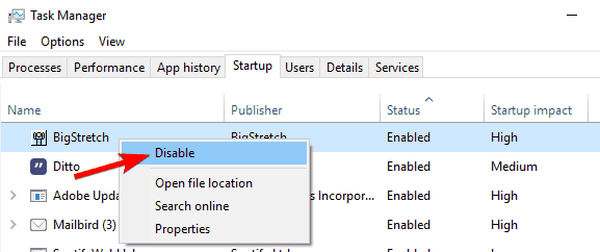
- Cierre el Administrador de tareas y vaya al Configuración del sistema ventana. Hacer clic Aplicar y Okay y reinicia tu PC.
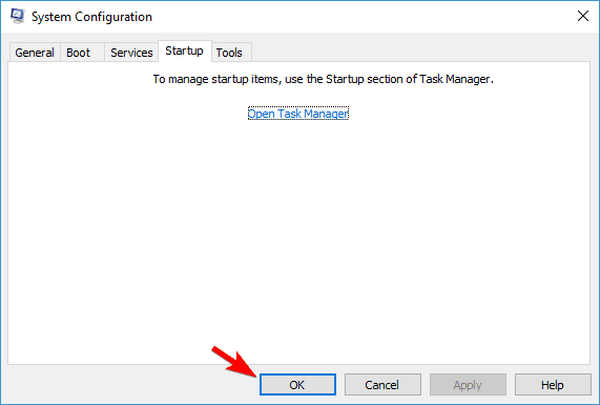
Una vez que su PC se reinicie, verifique si el problema persiste. De lo contrario, puede habilitar los servicios y las aplicaciones uno por uno hasta que encuentre la aplicación problemática..
Una vez que lo encuentre, use el software de desinstalación recomendado anteriormente para eliminarlo por completo de su PC. Después, el problema debería resolverse por completo..
A menos que el problema esté en el juego, no en su computadora, estas soluciones seguramente serán útiles.
Entonces, ¿cuál es tu experiencia con For Honor hasta ahora? Háganos saber en los comentarios a continuación..
Nota del editor: Esta publicación se publicó originalmente en marzo de 2017 y se renovó y actualizó por completo en septiembre de 2020 para brindar frescura, precisión y exhaustividad..
- Por honor
 Friendoffriends
Friendoffriends
![Problemas de conexión de For Honor en Windows 10 [FULL FIX]](https://friend-of-friends.com/storage/img/images_7/for-honor-connection-issues-on-windows-10-[full-fix]_6.jpg)


